De Apple Watch heeft een aantal verborgen functies die stiekem ontzettend handig zijn. Deze drie Apple Watch tips moet je zeker eens proberen!
Lees verder na de advertentie.
Steun iPhoned
Je gebruikt een adblocker. Dat vinden we jammer, want advertenties hebben we nodig om onze artikelen gratis aan te bieden. Steun iPhoned door ons aan je whitelist toe te voegen. Alvast bedankt!
Apple Watch tips: drie (verborgen) functies
Je Apple Watch kan meer dan je denkt. De smartwatch heeft meerdere handige trucs aan boord waar je misschien nog nooit van gehoord hebt. Wij laten je 3 handige tips zien die je met je Apple Watch kunt doen.

1. Zoek je iPhone: met geluid én licht
Je weet misschien dat je met de Apple Watch je iPhone kan opsporen door een geluidsignaal af te spelen. Dit doe je door op het scherm van je Watch met je vinger van beneden naar boven te vegen. Vervolgens tik je dan op het icoontje met de telefoon. Je verbonden iPhone zal dan een geluid laten horen. Maar wist je dat je iPhone ook een lichtsignaal kan weergeven? Handig als het erg rumoerig is en je het geluidsignaal van je iPhone niet hoort.
Om ervoor te zorgen dat je iPhone naast het geluid ook een lichtsignaal laat zien, veeg je wederom met je vinger van beneden naar boven op het scherm van je Apple Watch. Plaats je vinger op het icoontje met de telefoon en houdt je vinger erop. Vervolgens geeft je iPhone een geluidssignaal en gaat ook het flitslicht knipperen.

2. Afstandsbediening voor de iPhone-camera
Maak je graag foto’s van jezelf en je vrienden? Dan weet je vast wel dat de iPhone een timerfunctie heeft. Dan heb je 3 of 10 seconden de tijd om om je plek te gaan staan voordat je iPhone de foto maakt.
Maar waarom zo moeilijk doen? Gebruik je Apple Watch als afstandsbediening voor je iPhone. Je hoeft dan alleen op je Apple Watch te tikken om de foto te maken. Erg handig wanneer je meerdere foto’s wilt maken en je niet elke keer de timer van je iPhone wilt instellen. Dit doe je op de volgende manier.
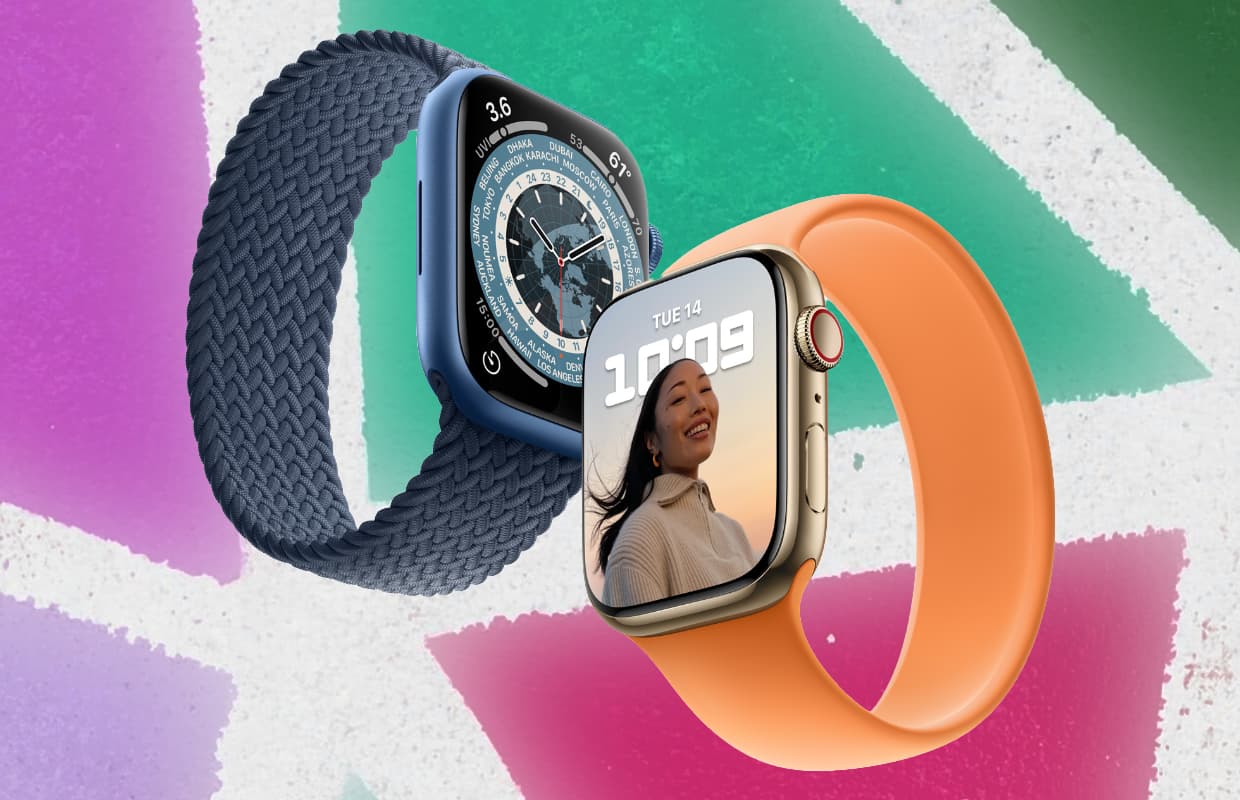
Druk de kroon in op je Apple Watch en tik op het camera-icoontje. Je Apple Watch start vervolgens de camera-app op je iPhone (soms moet je eerst nog even op ‘Open camera’ tikken). Zet je iPhone op de gewenste plek neer en ga zelf op de fotoplek staan. Tik vervolgens op de afdrukknop op je Apple Watch om je iPhone de foto te laten maken. Door op je Apple Watch op de knop met de drie puntjes te tikken pas je de camera-instellingen naar wens aan.
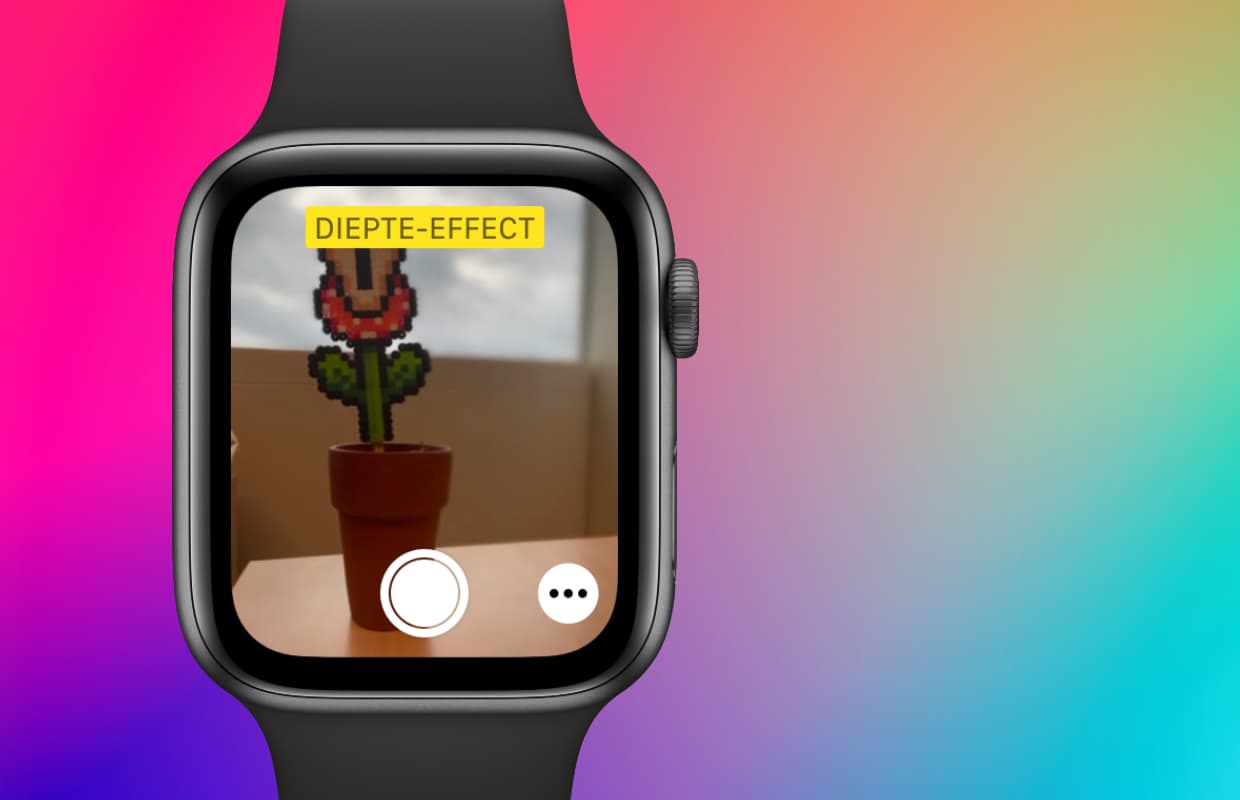
3. Schermafbeeldingen maken op je Apple Watch
Je weet waarschijnlijk al hoe je schermafbeeldingen op je iPhone moet maken. Maar weet je ook dat je van het scherm op de Apple Watch een screenshot kunt maken? Daarvoor moet je wel eerst een functie in de Watch-app aanzetten. Dit doe je op de volgende manier.
Screenshot maken op de Apple Watch
- Open de Watch-app op je iPhone en tik op ‘Algemeen’;
- Scrol naar beneden en zet de functie ‘Maak schermafbeeldingen’ aan;
- Op de Apple Watch druk je tegelijkertijd op de Digitale Kroon en de zijknop eronder;
- De schermafbeelding van je Apple Watch verschijnt in de ‘Foto’s’-app op je iPhone.
Meer tips voor je Apple Watch?
Ben je sinds kort de trotste bezitter van een Apple Watch? Check dan zeker onze Apple Watch-beginnersgids even. Dan haal je alles uit je slimme horloge! Wil je meer handige tips voor de Apple Watch? Lees dan hoe je de accuduur van je Apple Watch kunt verlengen en 4 tips om een trage Apple Watch weer sneller te maken.
Steun iPhoned
Je gebruikt een adblocker. Dat vinden we jammer, want advertenties hebben we nodig om onze artikelen gratis aan te bieden. Steun iPhoned door ons aan je whitelist toe te voegen. Alvast bedankt!